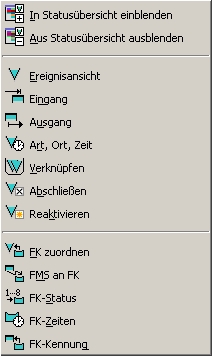3.9.19 Fenster 'Ereignisse'
| Verwandte Themen | |
|---|---|
| 3.2.3 | Fenster 'Hauptmenü' |
| 3.6.2.4 | Ereignisse in der Statusübersicht einblenden |
| 3.6.10 | Fenster 'Statusübersicht' |
Das Fenster 'Ereignisse' (3.9.19) entspricht dem Fenster 'Tabellendarstellung' (3.9.18) und zeigt wahlweise alle offenen bzw. alle Ereignisse (2.2) eines gewissen Zeitraums..
Der wesentliche Unterschied zum allgemeineren Fenster 'Tabellendarstellung' liegt in zusätzlichen Eingabefeldern zur Steuerung der darzustellenden Ereignisse und einem zusätzlichen Menü 'Ereignisse', das alle Funktionen der Einsatzsteuerung für die im Fenster markierten Ereignisse zugänglich macht. Das sich für die markierten Datensätze öffnende Kontextmenü bietet diese Optionen ebenfalls an.
In das Fenster können Symbolleisten (3.14.2) eingeblendet werden.
Der wesentliche Unterschied zum allgemeineren Fenster 'Tabellendarstellung' liegt in zusätzlichen Eingabefeldern zur Steuerung der darzustellenden Ereignisse und einem zusätzlichen Menü 'Ereignisse', das alle Funktionen der Einsatzsteuerung für die im Fenster markierten Ereignisse zugänglich macht. Das sich für die markierten Datensätze öffnende Kontextmenü bietet diese Optionen ebenfalls an.
In das Fenster können Symbolleisten (3.14.2) eingeblendet werden.
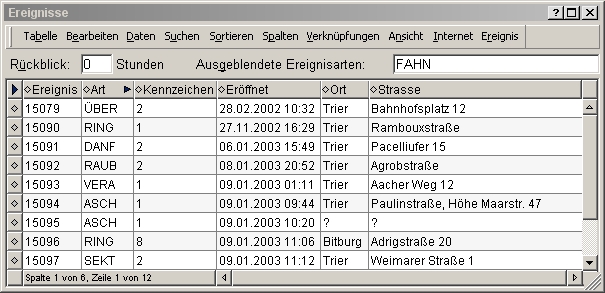
Felder und Bereiche:
- Datenbereich
Der Datenbereich zeigt zeilenweise die Ereignisse (2.2), die gemäß der Einstellungen (3.9.19.1) sichtbar sein sollen. Offene Ereignisse werden stets gezeigt, solange die entsprechenden Ereignisarten nicht ausgeblendet werden. Abgeschlossene Ereignisse werden nur dargestellt, wenn im Feld 'Rückblick' ein von 0 verschiedener Wert eingegeben wird.